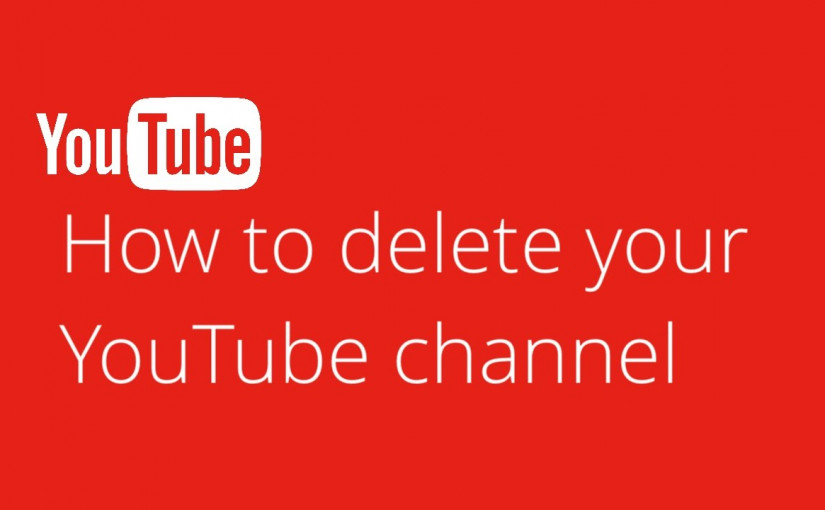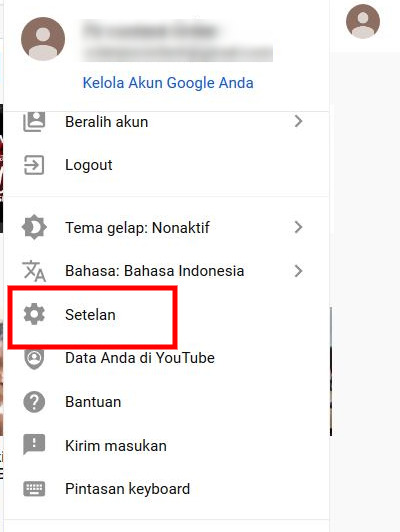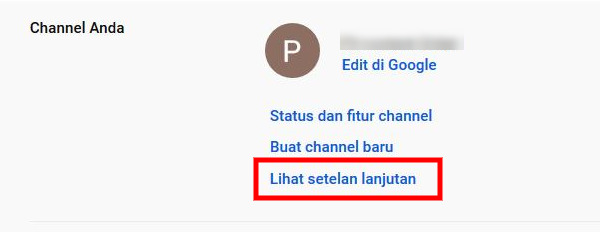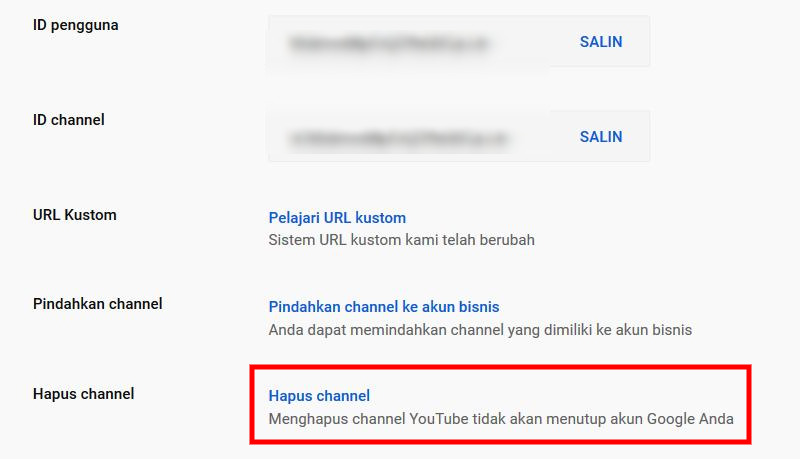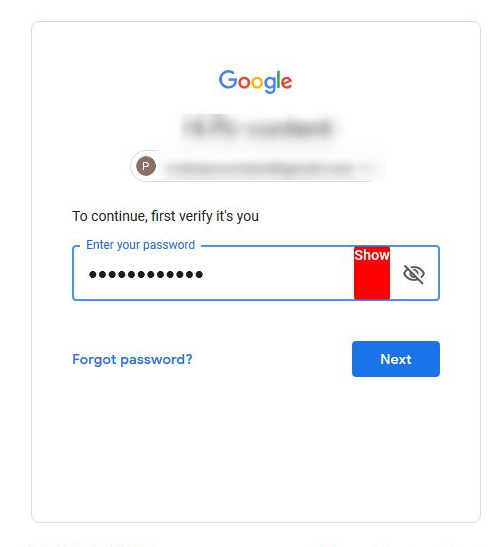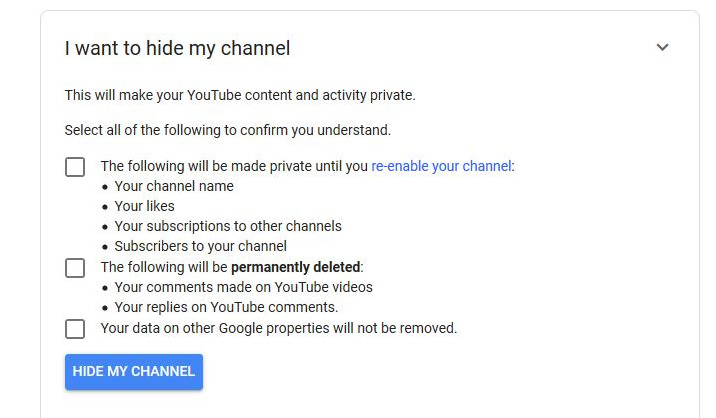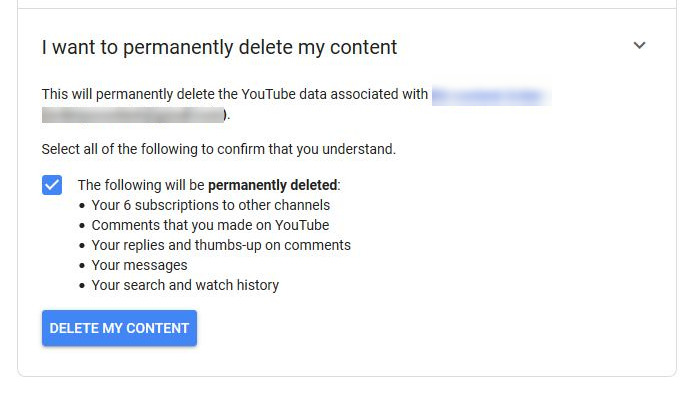Ketika pertama kali membuat channel YouTube, Anda sangat mungkin membuat kesalahan. Biasanya karena salah memilih nama atau topik. 2 hal ini yang paling sering dijadikan alasan mengapa seseorang memutuskan untuk Menghapus channel YouTube. Meskipun, beberapa orang lain mungkin saja punya alasan tersendiri.
Untuk Menghapus channel YouTube, anda hanya bisa melakukannya via PC atau browser mobile. Untuk saat ini YouTube belum menyediakan fungsi ini di aplikasi mobile-nya.
Sekarang kita akan coba Bagaimana caranya Menghapus channel YouTube menggunakan PC.
- Yang pertama, buka situs YouTube dan login menggunakan akun Anda.
- Klik icon profile kemudian klik Setelan.
- Ketika muncul jendela baru, di bagian channel klik menu lihat setelah lanjutan.
- Berikutnya klik hapus channel
- Anda akan diantar ke jendela baru di mana anda diwajibkan untuk login kembali ke akun di mana channel dibuat
- Setelah login, anda akan dihadapkan pada dua pilihan. Pilihan pertama, menyembunyikan channel. Pilihan kedua, channel secara permanen.
- Apabila Anda ingin menyembunyikan channel maka pilih opsi pertama kemudian beri tanda centang pada item-item yang ingin dihapus. Harap diingat bahwa opsi ini memungkinkan anda untuk kembali mengaktifkan channel jika suatu saat ingin kembali mengupload video ke dalamnya.
- Sedangkan Jika anda ingin Menghapus channel secara permanen maka pilih opsi saya ingin Menghapus channel secara permanen/I want to delete my content.
- Sama seperti opsi pertama, anda juga harus memberikan tanda centang yang mengkonfirmasi bahwa anda ingin menghapus seluruh data di dalam channel. Jika sudah merasa yakin, tombol hapus data saya/Delete my Content.
Selesai akun Anda telah disembunyikan atau dihapus.